Bagaimana cara Mengubah Dokumen Google Docs Ke PDF? Informatif kini akan membahasnya secara mudah untuk kalian.
Mengonversi dokumen Google Docs menjadi format PDF adalah langkah yang sering diperlukan untuk berbagai keperluan, mulai dari berbagi dokumen hingga menyimpannya secara permanen.
Namun, tidak semua orang mengetahui cara yang tepat untuk melakukan konversi ini tanpa memerlukan aplikasi tambahan.
Artikel ini akan memberikan panduan lengkap tentang cara mengubah file Google Docs ke PDF tanpa aplikasi tambahan.
Manfaat Mengonversi Google Docs ke PDF
Sebelum kita membahas langkah-langkahnya ketika akan mengubah Google docs menjadi PDF, penting untuk memahami manfaat dari mengonversi dokumen Google Docs ke format PDF.
Salah satu manfaat utamanya adalah mempertahankan format dokumen yang telah dibuat dengan rapi, sehingga tidak terjadi perubahan yang tidak diinginkan saat dibuka di perangkat lain.
Selain itu, dokumen PDF juga lebih aman dan dapat dibuka dengan mudah di berbagai perangkat tanpa memerlukan aplikasi khusus.
Alasan Menggunakan Google Docs
Google Docs menjadi pilihan yang populer untuk membuat dan mengedit dokumen karena kemudahannya dalam berkolaborasi dan aksesibilitasnya yang tinggi.
Dengan Google Docs, pengguna dapat mengedit dokumen secara bersama-sama secara real-time, membuatnya menjadi pilihan yang ideal untuk berbagai keperluan, baik itu pekerjaan, pendidikan, atau keperluan pribadi.
Cara Mengubah Google Docs ke PDF
ApakahKalian sering kali merasa kesulitan saat ingin mengubah dokumen Google Docs ke format PDF?
Jika iya, maka kalian sedang berada di website yang tepat! Mengonversi dokumen dari Google Docs ke PDF bisa menjadi tugas yang membingungkan bagi beberapa orang, terutama jika mereka tidak terbiasa dengan berbagai fitur yang tersedia.
Namun, jangan khawatir, karena dalam artikel ini, kami akan membahas dengan detail dan lengkap tentang cara mengubah dokumen Google Docs ke PDF tanpa memerlukan aplikasi tambahan.
Bersiaplah untuk menemukan langkah-langkah mudah yang akan memudahkan Anda dalam melakukan konversi ini secara cepat dan efisien. Mari kita mulai!
1. Login ke Akun Google Kalian
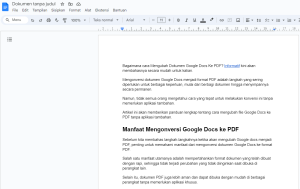
Langkah pertama yang perlu dilakukan adalah masuk ke akun Google seperti biasa melalui browser web atau aplikasi Google Drive di perangkat ponsel maupun laptop.
2. Buka Dokumen Google Docs

Setelah login, buka dokumen Google Docs yang ingin di konversi ke format PDF. Pastikan dokumen tersebut telah selesai dan siap untuk disimpan.
3. Pilih Opsi “File”

Di bagian atas jendela dokumen, temukan menu “File” dan klik pada opsi tersebut untuk melihat daftar opsi yang tersedia.
4. Pilih Opsi “Download” dan Kemudian “PDF”
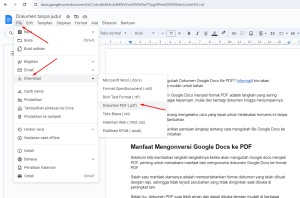
Dalam menu “File”, cari opsi “Download” dan klik pada opsi tersebut. Setelah itu, pilih opsi “PDF” dari daftar format yang tersedia.
5. Simpan Dokumen PDF
Setelah memilih format PDF, dokumen akan secara otomatis diunduh dalam format PDF. Simpan file tersebut di lokasi yang diinginkan pada perangkat kalian.
Alternatif Lain untuk Mengonversi Google Docs ke PDF
Selain menggunakan opsi bawaan dalam Google Docs, kalian juga dapat menggunakan layanan online atau aplikasi pihak ketiga untuk mengonversi dokumen dengan cara yang sama.
Beberapa layanan yang populer termasuk Smallpdf dan Soda PDF, yang menawarkan berbagai fitur tambahan untuk pengelolaan dokumen.
Mengubah Google Docs ke Word,Panduan Lengkap untuk Pengguna Sehari-hari
Penutup
Mudah Banget kan mengubah Google docs ke PDF?
Mengonversi dokumen Google Docs ke format PDF adalah langkah yang penting untuk berbagai keperluan, baik itu untuk berbagi dokumen secara lebih aman atau menyimpannya secara permanen.
Dengan mengikuti langkah-langkah yang telah dijelaskan di atas, Anda dapat dengan mudah mengubah dokumen Anda ke format PDF tanpa perlu menggunakan aplikasi tambahan. Selamat mencoba!